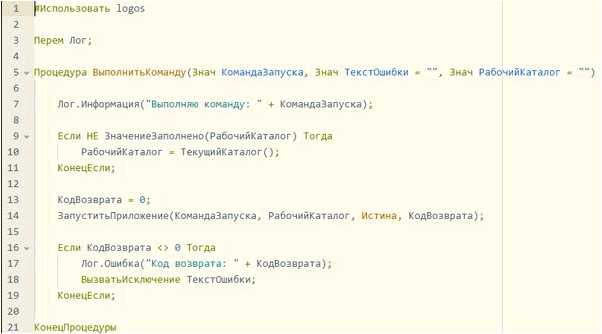
Visual Studio Code – одна из самых популярных сред разработки, которая предоставляет множество возможностей для работы с различными языками программирования. Однако, по умолчанию она не поддерживает подсветку синтаксиса языка 1С (1C:Enterprise), который широко используется в разработке корпоративных информационных систем.
В этой статье мы рассмотрим несколько полезных настроек и расширений для Visual Studio Code, которые позволят успешно работать с языком 1С. Во-первых, мы рассмотрим возможность установки и настройки специального расширения для 1С, которое обеспечит подсветку синтаксиса и другие полезные функции.
Далее мы рассмотрим настройку Visual Studio Code для работы с файлами 1С. В частности, мы рассмотрим варианты настройки автоматического определения формата файлов 1С, чтобы предоставить наиболее удобный интерфейс для работы с ними. Кроме того, мы настроим автодополнение кода и другие полезные функции, которые значительно облегчат разработку на языке 1С.
- Подсветка синтаксиса 1С в Visual Studio Code
- Установка расширений
- Настройка цветовой схемы
- Настройка подсветки синтаксиса 1С в Visual Studio Code
- Установка расширения
- Настройка подсветки синтаксиса
- Вопрос-ответ:
- Как установить подсветку синтаксиса 1С в Visual Studio Code?
- Как настроить подсветку синтаксиса 1С в Visual Studio Code?
- Как добавить свои собственные ключевые слова для подсветки синтаксиса 1С в Visual Studio Code?
- Как добавить подсветку синтаксиса 1С для других расширений файлов в Visual Studio Code?
Подсветка синтаксиса 1С в Visual Studio Code
Установка расширений
Для начала необходимо установить расширение для подсветки синтаксиса 1С в Visual Studio Code. Для этого откройте раздел Extensions (Расширения) и введите в поисковую строку «1С». Выберите подходящее расширение (например, «1C:Enterprise (v7)») и нажмите «Install» (Установить).
Настройка цветовой схемы
После установки расширения можно настроить цветовую схему подсветки синтаксиса 1С. Для этого в файле настроек Visual Studio Code (settings.json) добавьте следующий код:
| «editor.tokenColorCustomizations» | { «textMateRules»: [ { «scope»: «entity.name.function.1c», «settings»: { «foreground»: «#ff0000» } }, { «scope»: «entity.name.type.1c», «settings»: { «foreground»: «#00ff00» } }, { «scope»: «keyword.control.1c», «settings»: { «foreground»: «#0000ff» } } ] } |
В этом примере мы настраиваем цветовую схему для различных элементов языка 1С: функций, типов и ключевых слов. Значения цветов можно выбирать по своему вкусу, используя шестнадцатеричный формат.
Также вы можете установить готовую цветовую схему для 1С, чтобы сразу получить приятный и красочный вид подсветки синтаксиса. Для этого перейдите в раздел Extensions (Расширения), найдите расширение с готовой цветовой схемой (например, «1C Syntax Theme») и установите его.
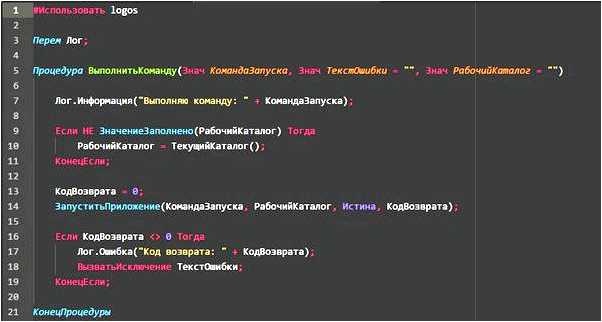
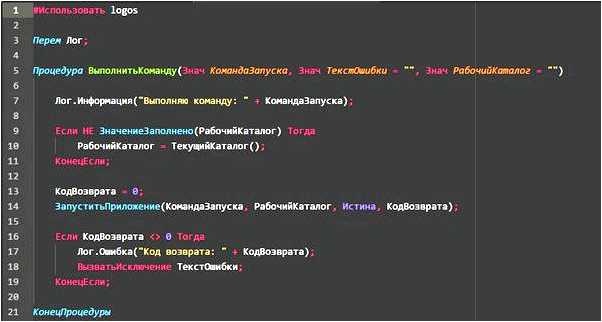
После применения настроек или установки готовой цветовой схемы обновите Visual Studio Code, чтобы изменения вступили в силу. Затем откройте файл с кодом на 1С, и вы увидите, что подсветка синтаксиса стала более яркой и удобной.
Настройка подсветки синтаксиса 1С в Visual Studio Code
Установка расширения
Для начала необходимо установить расширение «1С:Предприятие (BSL) Language Support» для Visual Studio Code. Для этого выполните следующие действия:
- Откройте Visual Studio Code
- Перейдите во вкладку «Extensions» в левой панели
- В поисковой строке введите «1С:Предприятие»
- Найдите расширение «1С:Предприятие (BSL) Language Support» и нажмите кнопку «Install»
- После установки расширения перезапустите Visual Studio Code
Настройка подсветки синтаксиса
После установки расширения необходимо настроить подсветку синтаксиса 1С. Выполните следующие действия:
- Откройте файл с кодом на языке 1С
- Внизу справа на панели инструментов выберите язык «BSL» или нажмите комбинацию клавиш Ctrl+Shift+P и введите «Change Language Mode»
- Выберите язык «BSL» из списка
После этих действий подсветка синтаксиса 1С должна начать работать. Вы можете настроить дополнительные параметры подсветки, такие как цвета и шрифты, в настройках Visual Studio Code.
Вопрос-ответ:
Как установить подсветку синтаксиса 1С в Visual Studio Code?
Для установки подсветки синтаксиса 1С в Visual Studio Code нужно открыть расширение Visual Studio Code Marketplace и ввести в поиск «1C:Enterprise (BSL) language support». После установки расширения, вам нужно будет перезагрузить Visual Studio Code, чтобы изменения вступили в силу.
Как настроить подсветку синтаксиса 1С в Visual Studio Code?
После установки расширения «1C:Enterprise (BSL) language support» в Visual Studio Code, необходимо выбрать язык BSL (1C:Enterprise) в правом нижнем углу окна. Если вы его не видите, щелкните на палитре команд и выберите «Помощь: Выбрать язык». При выборе языка BSL вам будет доступна подсветка синтаксиса, автодополнение и другие полезные функции.
Как добавить свои собственные ключевые слова для подсветки синтаксиса 1С в Visual Studio Code?
Для добавления собственных ключевых слов для подсветки синтаксиса 1С в Visual Studio Code нужно открыть файл настроек проекта «.vscode/settings.json» и добавить свои ключевые слова в раздел «bsl.languageserver.configuration» с помощью параметра «highlight.keywords». Например, «highlight.keywords»: [«TODO», «FIXME»]. После сохранения изменений в файле настроек, новые ключевые слова будут подсвечиваться соответствующим образом.
Как добавить подсветку синтаксиса 1С для других расширений файлов в Visual Studio Code?
Для добавления подсветки синтаксиса 1С для других расширений файлов в Visual Studio Code нужно открыть файл настроек проекта «.vscode/settings.json» и добавить или изменить раздел «files.associations» с нужными расширениями файлов и соответствующими языками. Например, «files.associations»: {«*.1s»: «bsl»}, где «*.1s» — расширение файлов, которые должны иметь подсветку синтаксиса 1С, а «bsl» — язык BSL (1C:Enterprise).







